笔记本内存条怎么装?笔记本电脑加装扩展内存条图文教程
摘要:由于笔记本的便携性得到越来越多人的喜爱,现在笔记本的配置也越来越高端,性能越来越卓越。为了便于用户更换笔记本组件或升级硬件,内部组件都设计成...
由于笔记本的便携性得到越来越多人的喜爱,现在笔记本的配置也越来越高端,性能越来越卓越。为了便于用户更换笔记本组件或升级硬件,内部组件都设计成了可拆卸的模块,一般都会有两个内存条插槽,用户可以根据自己的需求配置组装不同级别的硬件。那么笔记本内存条怎么装?下面小编为大家带来笔记本电脑加装扩展内存条图文教程,一起来看看吧!
工具/原料
4G内存条
鲁大师
加装内存条
1、用鲁大师检测一下自己原先的内存配置。
可以看到内存现在为4G。
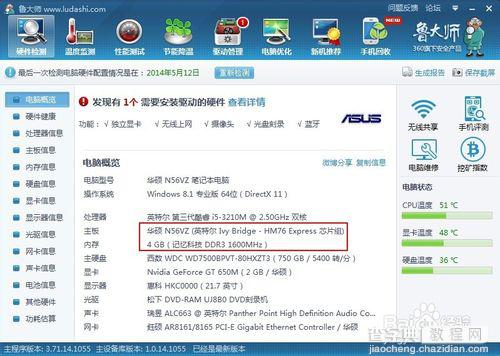
2、准备好内存条、电脑和相应的拆卸工具


3、关闭笔记本并取下电池,这步一定不要少了!

4、用针或其它比较尖的东西将上面红色框内圆开东西取出,下面的螺丝就会出现。

5、卸下螺丝,我的电脑只需卸下此一个即可。按照下图(右)中的方向将后盖取下


6、打开后如下图所示,可以看到内部的硬盘和内存等


7、将内存条插入到上图(右)中红色框内位置,听见“啪”一声响,即安装成功

8、安装后盖,上螺丝即可
9、再次用鲁大师检测,可以看到电脑成功识别了刚才安装的内存。在电脑属性里亦可以看到安装过4G内存条后内存的总容量。
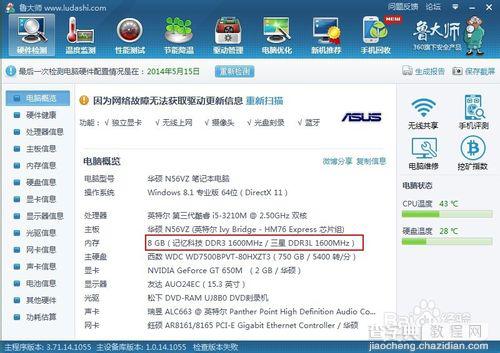
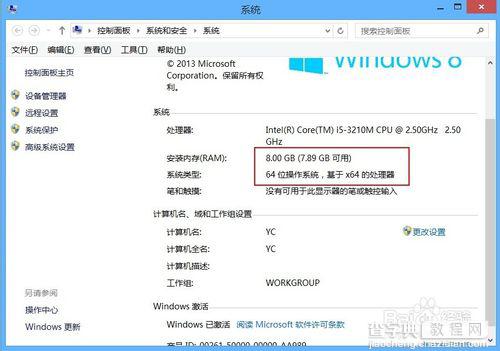
10、晒一下安装扩展内存后电脑的性能得分
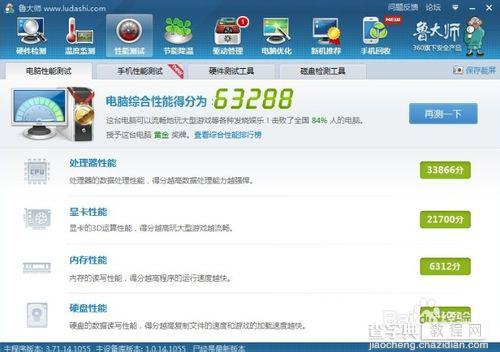
END
以上就是笔记本电脑加装扩展内存条图文教程,大家看明白了吗?希望对大家有所帮助,谢谢阅读!
【笔记本内存条怎么装?笔记本电脑加装扩展内存条图文教程】相关文章:
★ 笔记本电池充不进电怎么办?笔记本电脑电池充不进电的原因及解决方法
